iPhone 13에서 삭제된 데이터를 복구하는 방법은 무엇입니까?
iPhone 13에서 데이터를 잃는 것은 끔찍한 느낌입니다. 전화 분실, 실수로 삭제, 잘못된 iTunes 백업 복원, 전화의 물리적 손상, iOS 업데이트 등과 같은 여러 요인으로 인해 데이터가 손실될 수 있습니다.
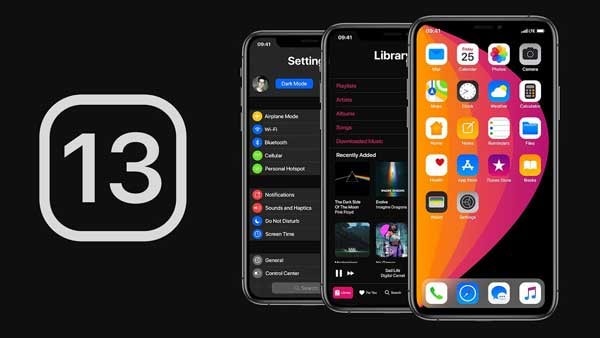
iPhone 13에서 필수 또는 개인 데이터를 잃는 것은 매우 실망스러울 수 있습니다. 따라서 사용자는 다른 방법이나 도구를 찾는 경향이 있습니다. iPhone 13에서 삭제된 데이터 복구. iPhone 13에서 필수 데이터를 복구하고 최선의 방법을 모르는 경우 이 기사가 문제를 해결하기에 적절한 곳이므로 걱정하지 마십시오.
부품 1: iPhone 13에서 데이터를 직접 복구하는 방법
사용자는 아래에 언급된 방법을 사용하여 iPhone에서 전화 기록을 복구할 수 있습니다.
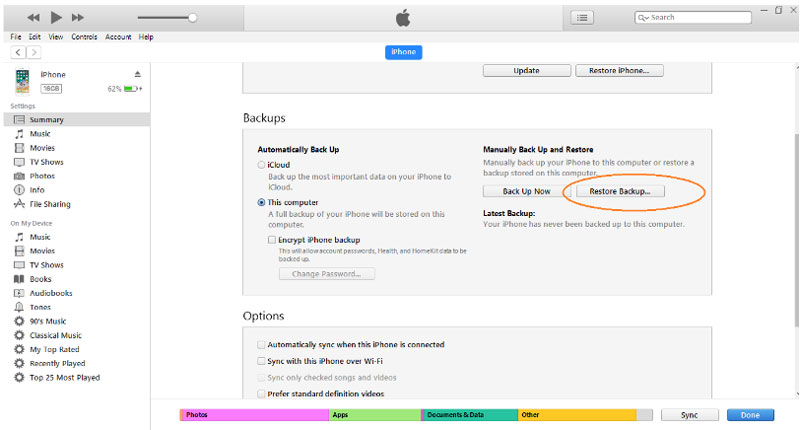
해결 방법 1: iTunes에서 복구
iTunes는 iPhone 13을 컴퓨터에 연결하면 기본적으로 삭제된 파일을 복원할 수 있습니다. 그러나 언제든지 수동으로 데이터를 복구하는 옵션도 있습니다. iTunes에서 삭제된 데이터를 복구하려면 아래 단계를 올바르게 따라야 합니다.
- 먼저 iPhone 13을 일반적으로 동기화하는 컴퓨터에 연결해야 합니다.
참고 : Wi-Fi에서 컴퓨터의 iTunes 콘텐츠를 iPhone 13과 동기화하여 USB 케이블 또는 Wi-Fi 연결을 통해 장비를 연결할 수 있습니다.
- 컴퓨터의 iTunes 앱에서 모바일 같은 iTunes 창의 왼쪽 상단 근처에 있는 아이콘.
- 요약을 클릭합니다.
- 마지막으로 ‘백업 지금‘ 백업 아래에 있습니다.
또한 백업을 암호화하는 경우 ‘iPhone 13 백업 암호화’를 선택하고 암호를 입력한 다음 비밀번호를 설정.
iPhone 100으로 복구되는 데이터에 대해 13% 확신하려면 ‘편집-환경 설정’을 선택한 다음 장치를 클릭하십시오. 암호화된 백업에는 백업 목록에 잠금 기호가 있습니다.
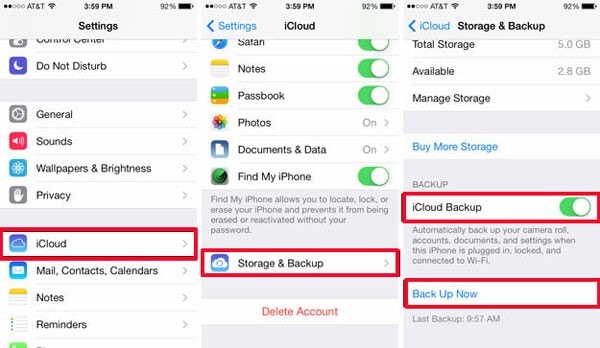
해결 방법 2: iCloud에서 복구
iCloud는 다른 방법입니다. iPhone에서 문자 복구. 이렇게 하려면 아래에 제공된 단계를 따르십시오.
- iPhone 13에서 다음으로 이동하십시오. 설정 — 일반 — 소프트웨어 업데이트. 새 버전의 iOS를 사용할 수 있는 경우 지침에 따라 다운로드합니다.
- 이제 최근 백업을 복원하려면 설정 — 사용자 이름 — iCloud — 저장 공간 관리 — 백업으로 이동하십시오. 그런 다음 최근 백업의 날짜와 크기를 보려면 백업 아래에 있는 장치를 클릭하십시오.
- 그런 다음 일반 탭에서 재설정을 클릭하여 모든 콘텐츠와 설정을 삭제해야 합니다.
- 그런 다음 앱 및 데이터 화면, iCloud 백업에서 복원을 클릭하고 Apple ID로 로그인합니다.
- 클릭 ‘백업을 선택하십시오‘를 클릭하고 사용 가능한 백업 목록에서 복구하려는 데이터를 선택합니다.
파트 2: 강력한 데이터 복구 도구로 삭제된 데이터 복구: Dr. Phone – 데이터 복구
어떤 이유로 iPhone이 손상되면 상점에 가서 수리합니다. 그러나 Dr. Phone – 데이터 복구를 사용하면 iPhone에서 전화 기록 복구, 수리점에서 소중한 시간을 보낼 필요가 없습니다. Dr. Fone – 데이터 복구는 연락처, 문자, 메시지, 전화 기록, 캘린더, 사파리 책갈피 및 액세서리와 같은 iOS 12 및 이전 버전 및 데이터의 복구를 지원합니다. 휴대 전화를 정상 상태로 복원하지만 손실 된 데이터는 검색하지 않습니다. 새 휴대전화에서 손실된 데이터를 복원하려면 아래 단계를 따르세요.

DrFoneTool – 데이터 복구(iOS)
모든 iOS 기기에서 복구할 수 있는 Recuva의 최상의 대안
- iTunes, iCloud 또는 전화에서 직접 파일을 복구하는 기술로 설계되었습니다.
- 장치 손상, 시스템 충돌 또는 우발적인 파일 삭제와 같은 심각한 시나리오에서 데이터를 복구할 수 있습니다.
- iPhone 13/12/11, iPad Air 2, iPod, iPad 등과 같은 모든 인기 있는 iOS 장치를 완벽하게 지원합니다.
- DrFoneTool – 데이터 복구(iOS)에서 복구된 파일을 컴퓨터로 쉽게 내보내기 제공.
- 사용자는 전체 데이터 청크를 모두 로드하지 않고도 선택한 데이터 유형을 빠르게 복구할 수 있습니다.
1 단계 : 가장 먼저 해야 할 일은 컴퓨터를 iPhone 13에 연결하고 ‘데이터 복구’를 클릭한 다음 ‘시작’을 클릭하여 파일을 스캔하는 것입니다.

2 단계 : 장치가 완전히 스캔되면 복구하려는 데이터 또는 파일을 선택하고 ‘복구’를 클릭하여 데이터를 컴퓨터에 저장합니다.

3 단계 : 휴대 전화가 손상되었을 때 손실되었다고 생각했던 전체 데이터가 이제 iPhone 13으로 복구됩니다.

3부: 비교: Wondershare DrFoneTool 대 iTunes/iCloud 백업
1. Dr. Fone – 데이터 복구
Dr. Fone은 iPhone 데이터 복구율이 가장 높은 세계 최초의 iPhone 데이터 복구 소프트웨어입니다. iPhone 및 Android 스마트폰 모두에 데이터, 전화 전송 등을 효율적으로 복구하는 소프트웨어입니다. 연락처, 문자, 메시지, 전화 기록, 캘린더, 사파리 북마크 및 액세서리(백업 포함)와 같은 데이터를 복구할 수 있으며 iOS 12 및 이전 버전을 지원합니다. 그럼에도 불구하고 소프트웨어는 iOS 12 이상 버전을 지원하지 않습니다.
그러나 iPhone 5 및 이후 모델을 사용 중이고 이전에 iTunes에 데이터를 백업한 적이 없다면 이 도구를 사용하여 직접 백업하는 것은 상대적으로 위험합니다. 또한 다른 유형의 데이터를 수동으로 복구하는 것과 호환됩니다.
iPhone 또는 iPad 암호를 원하는 형식으로 내보낼 수도 있습니다. 그런 다음 iPasswords, LastPass, Keeper 등을 가져올 수 있습니다.

2. iTunes/iCloud 백업
iTunes에서 지원하는 콘텐츠에는 연락처, 문자, 비디오, 사진, 앱, 음성 메모, 메시지, 전화 기록, 캘린더, 사파리 북마크 액세서리가 포함되며 데이터가 iTunes 백업에 저장된 경우에만 가능합니다. Apple touch ID를 사용하여 데이터를 복원할 수 있으며 그렇게 하는 것은 조금 수월합니다.
마찬가지로 iCloud는 연락처, 캘린더, 비디오 및 메모와 같은 데이터를 지원합니다. iCloud에서 지원하지 않는 데이터에는 앱, 음성 메모, 사파리 북마크, 전화 기록 및 캘린더가 포함됩니다. 단, 새 아이폰으로 백업을 복원하기 전에 몇 가지 설정이 필요하기 때문에 데이터를 복원하는 데 시간이 걸립니다.
3. 어느 쪽이 더 나은 무엇입니까?
두 소프트웨어 모두 고유한 이점을 공유하므로 선택하는 장치는 전적으로 귀하의 선호도에 따라 다릅니다. DrFoneTool은 ID가 필요하지 않은 안전하고 효율적인 소프트웨어입니다. iPhone에서 문자 복구, iTunes 및 iCloud에서 백업을 복원하려면 Apple ID가 필요합니다. iTunes 및 iCloud와 달리 데이터를 복구하기 위해 긴 단계를 거칠 필요가 없기 때문에 DrFoneTool – 데이터 복구를 선호합니다.
파트 4: 손실된 데이터 복구에 대한 FAQ
1. iPhone에서 지워지고 백업된 적이 없는 사진을 복구할 수 있습니까?
예, 수년 동안 백업하지 않은 경우에도 iPhone에서 사진을 확실히 복원할 수 있습니다. iTunes/iCloud를 통해 복원할 수 있는 백업을 확인할 수 있습니다. 또한 Dr. Fone – 데이터 복구와 같은 데이터 복구 도구를 사용하여 삭제되거나 손실된 모든 데이터를 복원할 수 있습니다. 세계 최초의 데이터 복구 도구이며 몇 가지 간단한 단계만 거치면 효과적으로 작동합니다. 복구하려는 사진을 선택한 다음 가장 안전한 위치에 보관할 수 있습니다.
2. 백업 없이 삭제된 iPhone 데이터를 복구하려면 어떻게 해야 합니까?
iPhone이 손상되거나 분실되면 답답합니다. 그러나 Apple ID를 사용하여 iTunes 및 iCloud 설정으로 이동하여 데이터를 검색하고 백업 복원을 클릭하여 복원하려는 모든 항목을 복구할 수 있습니다. 그러나 백업 없이 데이터를 검색하는 데 어려움이 있는 경우 Wondershare의 Dr. Fone – 데이터 복구와 같은 복구 도구를 사용할 수 있습니다. 손실된 모든 데이터를 복구하는 가장 쉬운 방법입니다. Dr. Fone – 데이터 복구 도구를 사용하여 복원할 데이터를 검색하고 선택할 수 있습니다. 그런 다음 iPhone이 연결된 컴퓨터에 선택한 데이터를 저장합니다.
3. 초기화 후 iPhone에서 데이터를 복구하는 방법은 무엇입니까?
초기화 후 iPhone에서 데이터를 복구하는 것은 다음과 같은 세 가지 방법으로 수행할 수 있습니다.
- 장치를 PC에 연결해야 하는 iTunes에서 장치를 선택하고 요약 페이지로 이동하여 ‘백업 복원’을 클릭합니다.
- 데이터 복원을 요청하는 화면으로 이동하는 iCloud. 복원 버튼을 클릭하고 iPhone에서 전체 데이터가 복원될 때까지 기다립니다. 그러나 프로세스가 진행되는 동안 장치가 Wi-Fi에 연결되어 있는지 확인하십시오.
- 마지막으로 Dr. Fone – Data Recovery와 같은 데이터 복구 도구를 사용하여 손실된 모든 데이터를 iPhone으로 효율적으로 전송하십시오.

히프 라인
이제 데이터 손실에 압도당할 필요가 없습니다. 이러한 방법이 손실된 데이터를 복구하는 가장 좋은 방법이기 때문입니다. DrFoneTool에서 – iTunes 또는 iCloud로 데이터 복구, 당신은 너무 많은 옵션에 압도되어 iPhone 13에서 연락처 복구. 손실된 데이터를 새 휴대전화로 되돌리는 이러한 간편한 방법은 보안과 기쁨을 동시에 제공합니다.
마지막 기사